WordPress メールと SMTP
公開: 2022-11-01WordPress ウェブサイトからメールを送信する際に問題が発生したことがありますか? おそらく、信頼性を向上させるために SMTP サービスを使用して電子メールを処理することについて聞いたことがあるでしょうか? それはすべて少し混乱しているように見えるかもしれません!
メールや WordPress の仕組みがわからない場合、またはこれらに問題がある場合は、適切な場所にいます。 この記事では、WordPress が「箱から出してすぐに」メールを処理する方法、潜在的な問題、そして最も重要なこととして、WordPress とメールで発生する可能性のある問題を解決する方法を見ていきます.
さあ行こう!
WordPress でメールを使用するのはいつですか?
まず最初に… メールと WordPress の使用について話すとき、ドメインからメールを送信するために日常的に使用する「通常の」メール アカウントの設定については説明していません。 それは重要な違いです。 日常の「通常の」メール用に独自のメール システムをセットアップする方法を知りたくてこの記事を読んでいる場合は、記事「Google vs Rackspace vs Microsoft – どのメール プロバイダーが最適か?」をご覧ください。 これにより、必要なすべての情報が得られます。
この記事で取り上げるメールの種類は、WordPress Web サイトから送信されるメールです。通常は、パスワード リセット通知やログイン通知などを含む「トランザクション」メールです。 これには、Contact Form 7 などの一般的なフォーム プラグインを使用して Web サイトでフォームを構成するときに生成される電子メール通知も含まれます。WordPress Web サイトのログイン画面に移動し、[パスワードを忘れた場合] をクリックすると、これらのいずれかをすばやく確認できます。 ' リンク。
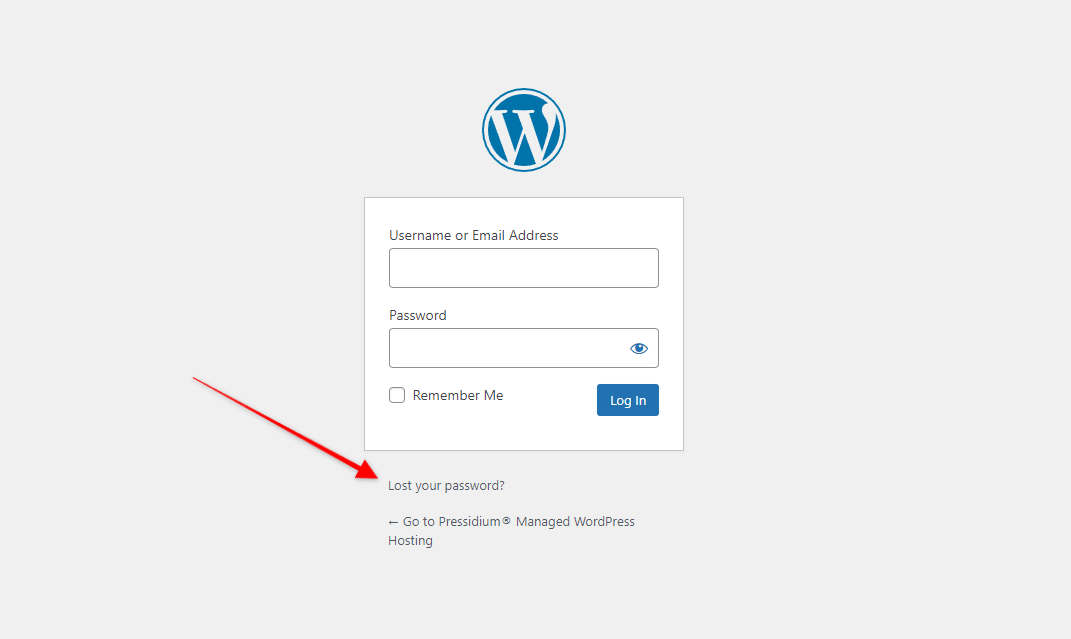
理論的には、メールの受信トレイにパスワード リセット リンクが送信されるはずです。 「理論上」と言ったことに注意してください! WordPress でデフォルトで使用されるメール配信システムは、信頼性が低いことで有名です。 ただし、WordPress を完全に非難するのは不公平です。 WordPress のデフォルトのメール配信システムに関する問題の多くは、基盤となるサーバーのセットアップに大きく依存しています。 ほとんどの場合そうであるように、安価なホスティングはより問題になる傾向があります.
WordPress の電子メールの問題を引き起こしているホスティングを確実に指摘することはできますが、WordPress の電子メール システムには、完璧とは言えない側面がいくつかあることは間違いありません。
WordPress のデフォルトのメール配信の問題
WordPress は、PHP のメール機能に基づく wp_mail 組み込み関数を使用してメールを送信し、ホストの標準のメール機能を使用して WordPress サイト経由でメールを送信できるようにします。 その実装は簡単で、ほとんどの開発者はこのようなもので問題なく作業できます。
ただし、このシステムには、さまざまな問題を引き起こす可能性のある既知の欠陥がいくつかあります。
- 認証/検証なし: 基本的な PHP メール機能を介して送信された電子メールは、より高度なシステムを使用して送信された電子メールに通常発生する、いかなる種類の認証または検証の対象にもなりません。 これにより、受信者の電子メール アカウントによってスパムまたはジャンクと見なされる可能性があります。
- 乗っ取られる可能性: 電子メール プロトコルは、スパマーが比較的簡単に「乗っ取り」、独自のスパム メールを送信するために使用します (場合によっては数万通にもなります!)。 この動作は、サーバーに追加の負荷をかけるだけでなく (その結果、Web サイトの速度が低下します)、スパム フィルターによってドメインにフラグが立てられることにもなります。 これにより、ドメインを使用する電子メールの配信可能性が損なわれます (Microsoft のような評判の良い電子メール プロバイダーを使用して送信された場合でも)。
これらの弱点のため、一部のホスティング プロバイダーは WordPress の wp_mail 機能を無効にします。つまり、サードパーティの SMTP サービスを有効にしないと、トランザクション メールを送信できません。
SMTP とは何ですか?
SMTP は Simple Mail Transfer Protocol の略で、より信頼性の高い方法で送信メールを管理するために使用されます。
すべての電子メール プロトコルと同様に、インターネット経由で 1 つの電子メール アカウントから別の電子メール アカウントに電子メール メッセージを送信するために使用され、さまざまな電子メール クライアントとアカウントが簡単に情報を交換できるようにする一連のルールが含まれています。
SMTP サーバー
「SMTP」と「SMTP サーバー」という言葉が同じ意味で使用されているのを聞いたことがあるかもしれません。 SMTP はプロトコルを指し、サーバーは実際のプロセスを実行するために使用される単なるコンピューターです。 Google などの主要な電子メール プロバイダーは、独自の SMTP サーバーを運用しています。
彼らの仕事は、SMTP クライアントからのメッセージを受け取り、それらが有効であることを確認してからクライアントに送信することです。 これは、メールの送信を許可した人から受信したほとんどのメールが、正当であることを確認するためにチェックされることを意味します。
SMTP はどのように機能しますか?
SMTP サーバーが実際にどのように機能するかを簡単に見てみましょう。
- 電子メールを送信すると、SMTP クライアント (または送信者) は SMTP サーバーとの接続を確立し (ポート 25 を使用)、適切なコマンドを使用してデータを検証および転送します。
- 次に、クライアントは FROM: と TO: のメール アドレスをサーバーに送信してトランザクションを開始します。 サーバーは、これらのアドレスが正当であるかどうかを確認し、対応するメッセージで応答します。
- アドレスが承認されると、SMTP クライアントは電子メール コンテンツも送信し、受信者に送信されます。
これはすべてミリ秒単位で発生し、ほとんどの場合、送信者と受信者には気付かれません。
SMTP と他の電子メール プロトコルの違い
SMTP だけでなく、他のタイプの電子メール プロトコル、つまり POP や IMAP について聞いたことがあるかもしれません。
ただし、POP と IMAP はどちらも、電子メールの配信を承認されたサーバーのみに制限します。 ネットワーク間通信での使用には適していません。 SMTP は不明なメール サーバー間で電子メールを「プッシュ」できるため、このような場合に役立ちます。
SMTP とワードプレス
では、SMTP は WordPress と何の関係があるのでしょうか?
これまで見てきたように (そして、あなたも経験したことがあるかもしれません)、デフォルトの WordPress メール プロトコルを使用すると問題が発生する可能性があります。 幸いなことに、適切な SMTP サーバーを利用することで、WordPress に組み込まれているこのメール メカニズムをバイパスし、より信頼性の高いものに置き換えることができます。 これは、WordPress SMTP メール プラグインを利用して行うことができます。これにより、外部の ESP (メール送信プロバイダー) のサービスを利用して、WordPress Web サイトで作成された送信メッセージを配信できます。
ユーザー、顧客、メンバー、または訪問者にメールを送信する必要がある場合は、WordPress Web サイトから送信されたメールが確実に配信されるようにすることが特に重要です。 自分だけがサイトを使用しているときに迷惑メールに入る奇妙なパスワード リセット メールはそれほど問題ではありませんが、注文確認メールのようなものが顧客のスパム フォルダーに入るのは見栄えがよくないことを理解できます。

SMTP と WordPress Web サイトの概要
SMTP サーバーを使用して WordPress Web サイトでトランザクション メールを処理する利点を活用するには、2 つのことが必要になります。
- WordPress SMTP プラグイン
- Mailgun や Gmail などの SMTP サービス
WordPress SMTP プラグイン
別の SMTP サーバーを使用して取引の電子メールを処理することは、比較的一般的です。 その結果、選択できる多数の優れた SMTP プラグインがあります。 実際、ここに書ききれないほどたくさんあります。 それらはすべて大まかに同じことを行うため、1 つだけに焦点を当てます。 WP メール SMTP プラグイン。
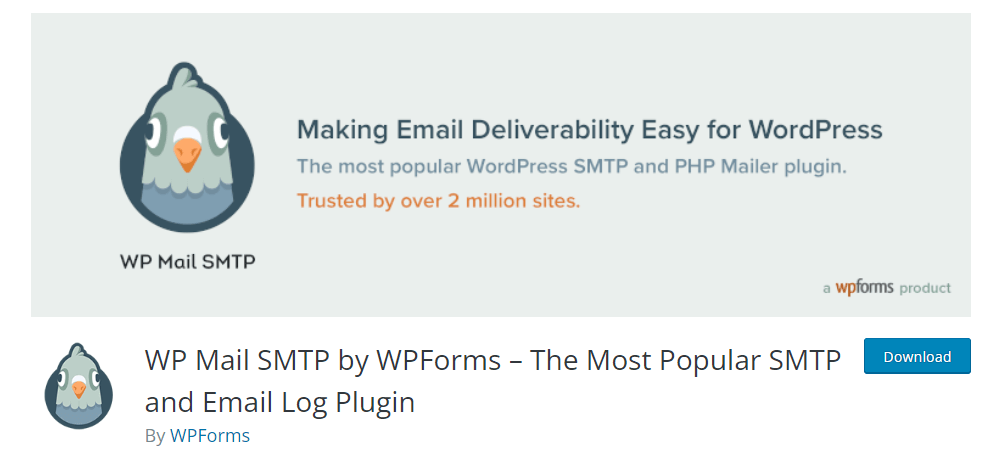
300 万以上のアクティブなインストールで、これが人気のあるプラグインであることは明らかです。 これにより、SMTP サーバーの構成が非常に簡単になり、「すぐに使用できる」複数の選択肢が用意されています。
ダウンロードしてインストールしたら、セットアップ ウィザードに従います。 プロセスの最初のステップは、SMTP サービスを選択することです。 ご覧のとおり、多数のオプションがあります。 Mailgun などのサービスは通常、料金を支払う必要があります。 これらは費用をかける価値がありますが (特に大量の電子メールを送信する場合)、サイトを通過する電子メールが少数 (メッセージ通知など) しかない場合は、無料のオプションを選択することをお勧めします。 おそらく最もよく知られているのは Gmail でしょう。
これは、既に Gmail アカウントを持っている場合に特に優れた選択肢ですが、必ずしも最も簡単ではないことに注意してください。
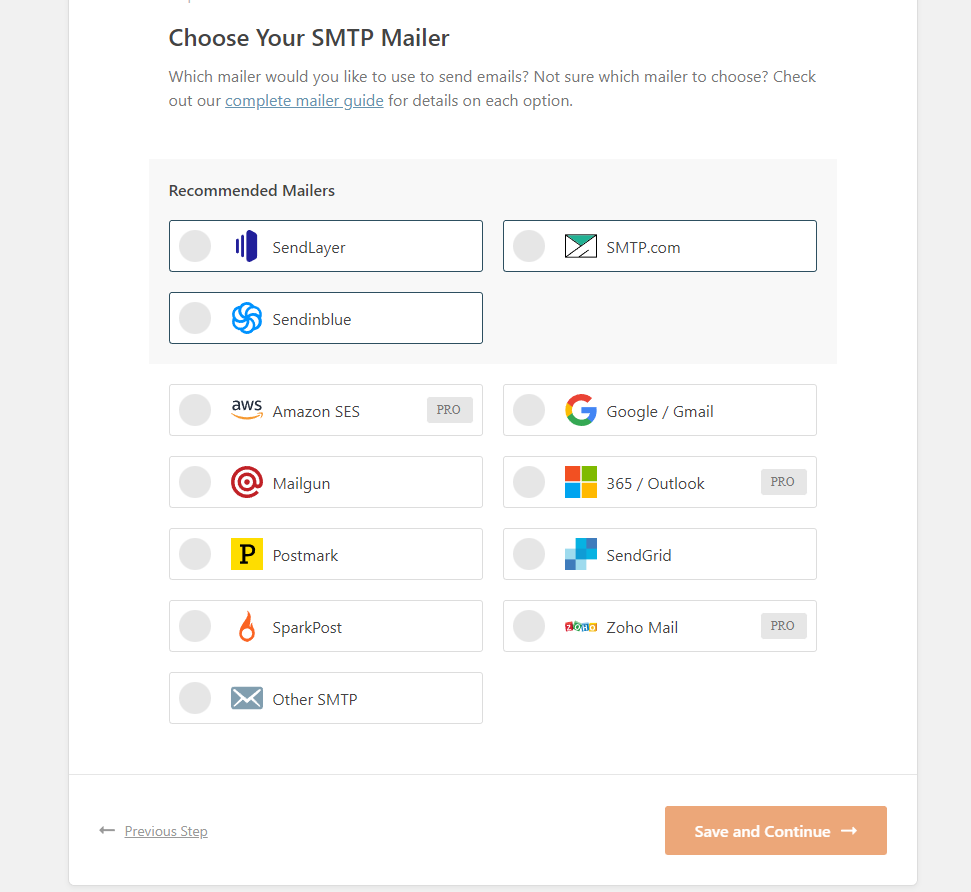
これを選択したら、Google アカウントでウェブ アプリを作成する必要があります。
SMTP 経由でメールを送信するように Google Web App を構成する
まず、Google Developers Console にアクセスします。 Google アカウントにログインしていれば、すぐにアクセスできるはずです。 新しいプロジェクトを作成します。 作成が完了したら、プロジェクトを選択して開きます。
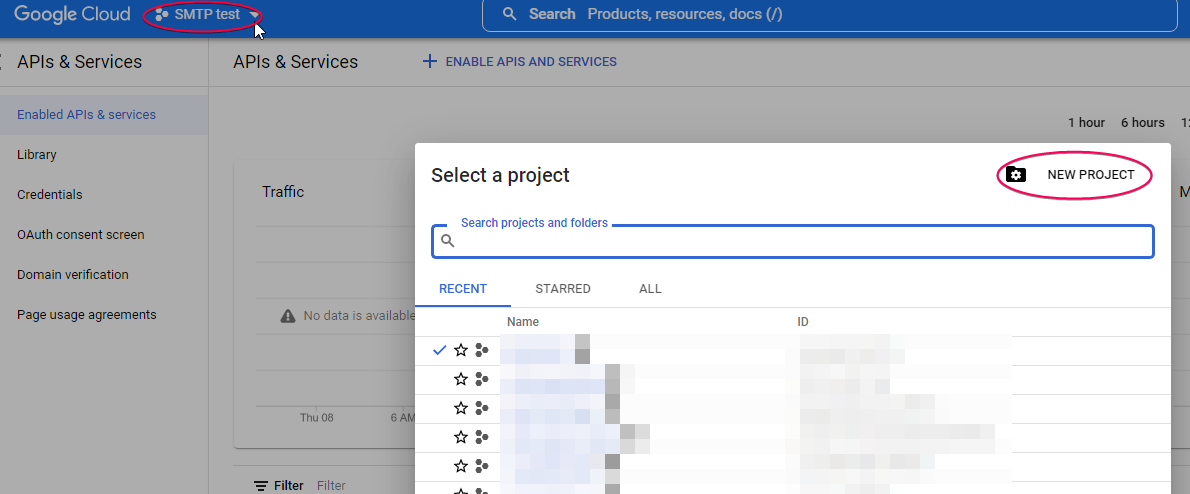
左側で、[API とサービスを有効にする] をクリックします。
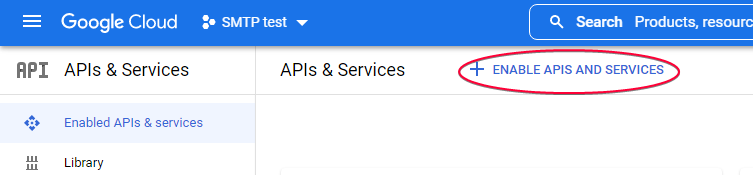
新しい画面で「Gmail API」を見つけ、そのページに移動して有効にします。
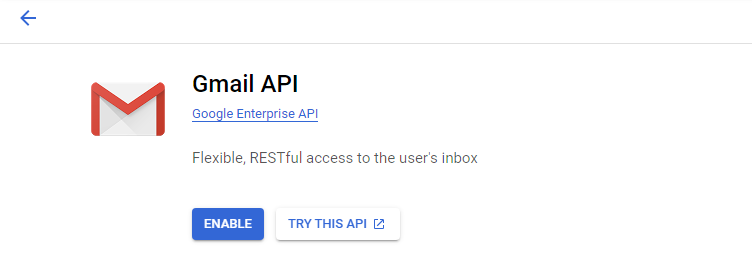
有効にしたら、右上の CREATE CREDENTIALS ボタンを使用して資格情報ページに入ります。
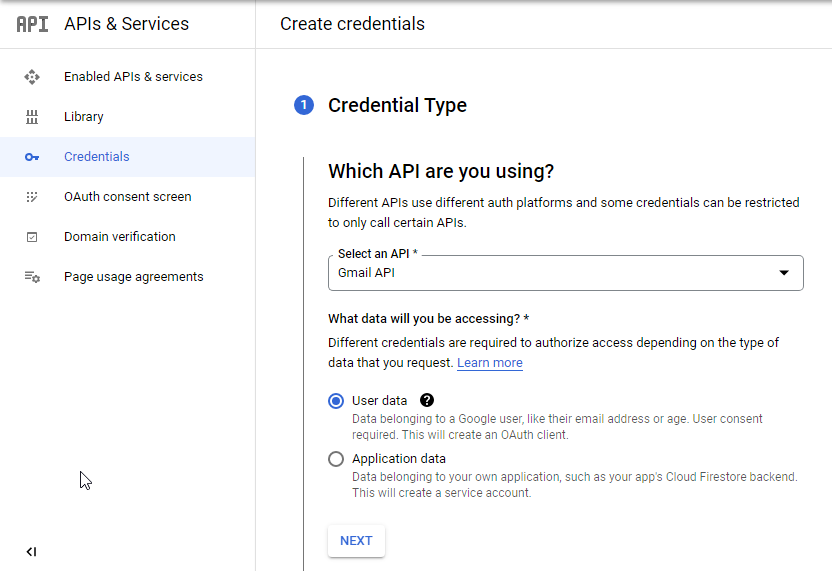
「資格情報の種類」で、Gmail API とユーザー データを選択します。 次に、[次へ] をクリックして [OAuth 同意画面] セクションに移動し、アプリ名、ユーザーのメール サポート、開発者の連絡先情報を入力します。
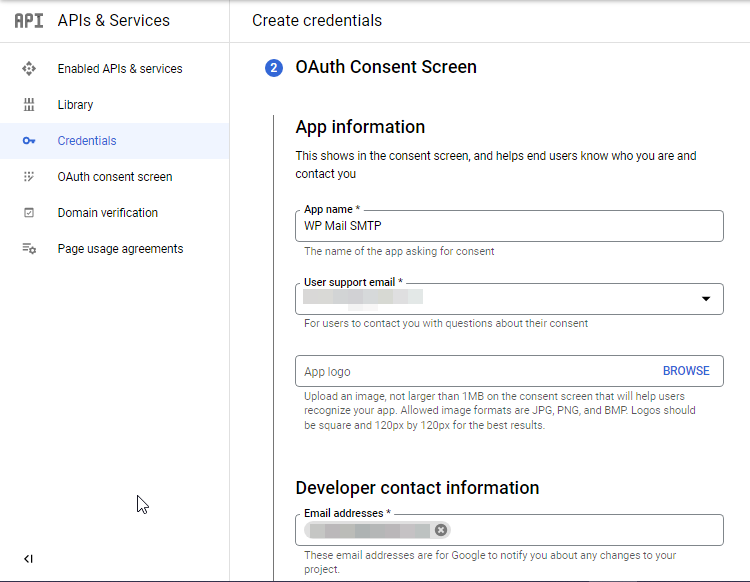
保存して、Gmail API の「スコープ」に関する次のページに進みます。 この手順は省略可能であるため、省略できます (アプリを承認するときにプライベート データへのアクセスを制御するのに役立ちます)。
ステップ 4「OAuth クライアント ID」は、認証と承認に使用される OAuth 2.0 プロトコル用です。 ここで、ドロップダウン メニューからアプリケーション タイプとして「Web アプリケーション」を選択し、OAuth 2.0 クライアントの名前を設定する必要があります。
次は Authorized JavaScript origins です。これもオプションです。 ここでは、複数のオリジンを入力して、アプリをさまざまなプロトコル、ドメイン、またはサブドメインで実行できるようにすることができます。 ワイルドカードは使用できないことに注意してください。
承認済みリダイレクト URL では、ユーザーが Google で認証された後にリダイレクトされるパスを設定できます。 パスに URL フラグメント、相対パス、またはワイルドカードを含めることはできず、パブリック IP アドレスにすることもできません。
これらの設定が完了したら、[作成] ボタンをクリックすると、クライアント ID が作成されます。
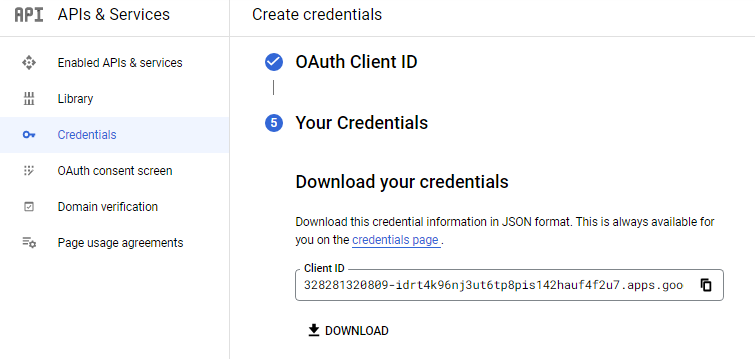
資格情報をダウンロードするためのボタンと、プロセスを終了するための [DONE] ボタンがあります。
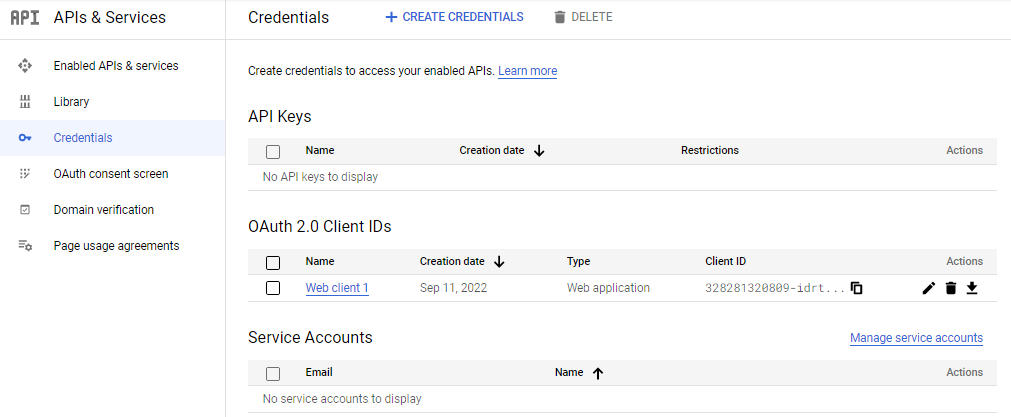
WordPress の SMTP 設定を完成させる
WordPress Web サイトに戻ります。 ウィザードがまだ開いている場合は、Google コンソールで生成したクライアント ID、クライアント シークレット、およびリダイレクト URI を入力する必要があります。
注:必要に応じて、WP メール SMTP メニュー項目に移動し、[セットアップ ウィザードの起動] ボタンをクリックして、ウィザードを再度開くことができます。
ページがリロードされたら、設定ページの下部にある [プラグインが Google アカウントを使用してメールを送信できるようにする] ボタンをクリックします。 これで、準備完了の確認を受け取るはずです。 たとえば、Web サイトのメッセージ フォームを使用して、これをテストします。 メールは正常に受信されていますか?
大量のトランザクション メールを処理する大規模な Web サイト (アクティブな WooCommerce Web サイトなど) をお持ちの場合、Google SMTP サーバーを使用して送信されるメールは速度と量が制限されているため、Google SMTP サーバーの使用は適していないことに注意してください。 代わりに、Mailgun などの代替手段を使用することをお勧めします。
結論
うまくいけば、Gmail SMTP サーバーを使用して電子メールを送信するように Web サイトを独自に構成したり、代替手段に関するオプションを理解したりすることができます。 実際には、サイトでパスワード リセット メールなどを機能させる必要がある場合を除いて、何らかの説明の SMTP サービスを有効にすることをお勧めします。 または、専用の SMTP サービス (Pressidium など) の機能を既に活用しているホストを選択することもできます。
